
İçindekiler:
- Adım 1: Siyah Kabloyu Soyun
- Adım 2: Isıyla Daralan Tüpü Çekirdek Teli Olsa da Yerleştirin
- Adım 3: LED'i Bluetooth Slave Modülüne lehimleyin
- Adım 4: Elektrodu ve Kulak Kliplerini TGAM'ye ekleyin
- Adım 5: Sıcak Eriyik Tutkalı Tüm Lehimleme Parçalarına Ekleyin
- Adım 6: Bluetooth Sürücüsünü Kurun ve Test Edin
- 7. Adım: Bir Android Cep Telefonunda Test Edin
- Yazar John Day [email protected].
- Public 2024-01-30 13:21.
- Son düzenleme 2025-01-23 15:14.


Nörobilim araştırmalarının son yüzyılı, beyin ve özellikle beyinde ateşlenen nöronların yaydığı elektrik sinyalleri hakkındaki bilgimizi büyük ölçüde artırdı. Bu elektrik sinyallerinin kalıpları ve frekansları kafa derisinden ölçülebilir. MindTools kulaklık ürünleri serisi, genellikle beyin dalgaları olarak adlandırılan analog elektrik sinyallerini ölçen ve bunları dijital sinyallere dönüştüren NeuronSky ThinkGear teknolojisini içerir. ThinkGear teknolojisi daha sonra bu ölçümleri ve sinyalleri oyunlar ve uygulamalar için kullanılabilir hale getirir. Beyin dalgaları eğlence, eğitim, sağlık gibi farklı alanlarda kullanılabilir.
TGAM Kiti beyin dalgaları için en önemli parçalardan biridir. Bu talimatta size TGAM Başlangıç Kitini nasıl lehimleyeceğinizi ve test edeceğinizi göstereceğiz. Başlangıçta şu şekilde malzemeleri hazırlamamız gerekiyor: bluetooth salve X 1, TGAM X 1, çelik elektrot X 1, kulak klipsleri X 1, blendaj teli X 1, LED 6030 X 1, pil kutusu X 1.
Kit bağlantısını aliexpress.com'da bulabilirsiniz.
Adım 1: Siyah Kabloyu Soyun

Siyah kabloyu soyun ve bakır koruyucu ile kırmızı çekirdeği ayırın. Bakır koruyucuyu ve kırmızı kabuğu çıkarın ve çekirdek tele biraz kalay yapıştırın.
Adım 2: Isıyla Daralan Tüpü Çekirdek Teli Olsa da Yerleştirin

Isıyla daralan boruyu çekirdek telden geçirin, teli arka vidayla çelik elektroda takın. Tüpü ısıtın ve sabitlemek için sıcakta eriyen yapıştırıcıyı sürün.
Adım 3: LED'i Bluetooth Slave Modülüne lehimleyin

LED'i bluetooth bağımlı modülüne lehimleyin. LED yeşil tarafı “+” pinine (pin24) ve diğer tarafı “-” pinine (pin26) bağlıdır. Lütfen yukarıdaki resme bakın.
Adım 4: Elektrodu ve Kulak Kliplerini TGAM'ye ekleyin

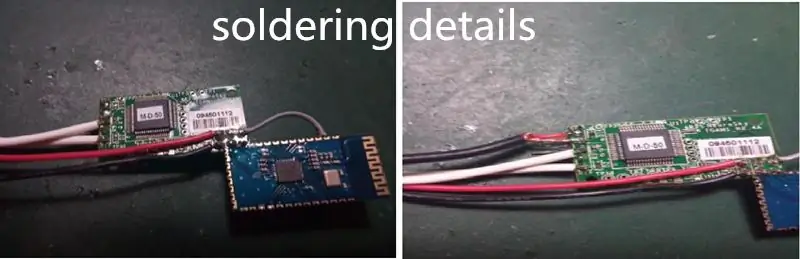
TGAM'ın bir tarafında 5 pin bulabilirsiniz. Pin1 Elektrot içindir, Pin2 Toprak içindir (siyah telin bakır koruması). Pin3 kulak klipsi içindir, Pin4'ün duymaya ihtiyacı yoktur. Pin5 diğer kulak klipsidir. Diğer 6 pini köşede bulabilirsiniz, J2 güç girişi içindir (3 volt), kare pin “+”, diğeri “-” içindir. Orta çizgi Rx hiçbir şeye bağlanmaz. Rx'in yanındaki pin GND içindir, bluetooth modülünün pin13'üne bağlayın. Pin Tx, bluetooth modülü üzerindeki Rx pinine (Pin2) bağlanır. Pin V güç çıkışıdır, bluetooth'un Pin12'sine bağlanır. Detayları yukarıdaki resimlerden bulabilirsiniz.
Adım 5: Sıcak Eriyik Tutkalı Tüm Lehimleme Parçalarına Ekleyin


Tüm işlemler yapıldığında kit yukarıdaki resimdeki gibi olmuştur.
Adım 6: Bluetooth Sürücüsünü Kurun ve Test Edin
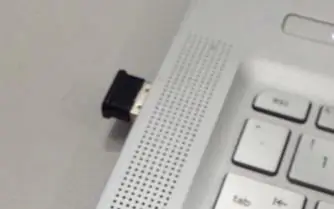
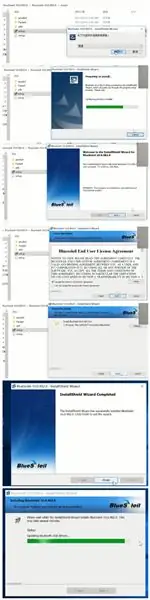
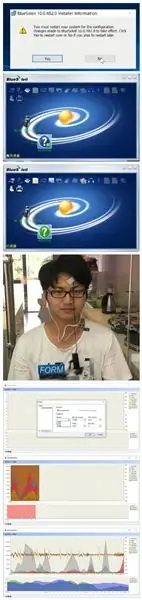
Bluetooth dongle'ı (PC testi için) satın aldıysanız, önce bluetooth sürücüsünü kurmamız gerekiyor. Dizüstü bilgisayarın bluetooth'unun çoğu, TGAM bluetooth 2.0 kitlerini desteklemeyen BLE bluetooth'dur.
Bluetooth USB donanım kilidini dizüstü bilgisayarın USB arayüzüne takın.
“BlueSoleil 10.0.4820” belgelerini bulup açın, sürücüyü yüklemek için “setup.exe”ye tıklayın.
Bittiğinde. lütfen dizüstü bilgisayarı yeniden başlatın.
Ardından masaüstünde yeni bir bluetooth simgesi bulabilirsiniz. Simgeye çift tıklayın ve bluetooth yöneticisini açın, ortadaki sarı topu bulabilirsiniz. Sağ tıklayın ve bluetooth cihazını aramaya başlayın. “Sichiray” adında bir cihaz bulabilirseniz, “sichiray” üzerine sağ tıklayın ve eşleştirmek için “pairing”e tıklayın. Eşleştirme başarılı olduğunda, "sichiray" cihazınızda yeşil bir "zincir" simgesi olduğunu görebilirsiniz.
“sichiray” cihazına tekrar sağ tıklayın, seri arayüz numarasını (COM4 gibi) bulabilir, lütfen not edin (bir sonraki adımda kullanacaksınız) ve “bağlan” düğmesine tıklayın. TGAM kiti ile bir bluetooth bağlantısı kurarsanız, simgenin yeşile döndüğünü göreceksiniz. Aşağıdaki resimdeki gibi kiti takın, elektrot sol alnınıza takılmalı ve elektrot ile cilt arasındaki tüm tüyleri alınız. Kulak klipslerini her iki kulak memenize klipsleyin
“TGAM başlangıç Kiti” belgesine geri dönün, bir mindview.exe bulabilirsiniz. Aç onu. ve cihazı yazdığınız COM arayüzüne ayarlayın. Baud hızı 57600'dür. “Tamam”a tıklayın.
Tabloda çok fazla gürültü bulursanız, elektrot ve kulak klipslerine biraz temiz su koymanız gerekir. Çıkan sonucu yukarıdaki resimlerden birinde görebilirsiniz. Bu, kitin iyi çalıştığı anlamına gelir.
7. Adım: Bir Android Cep Telefonunda Test Edin
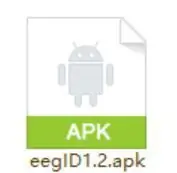
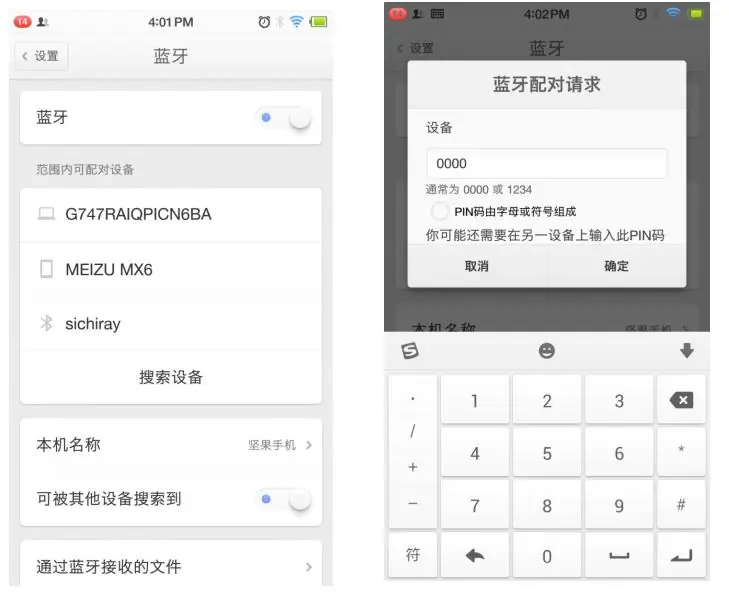
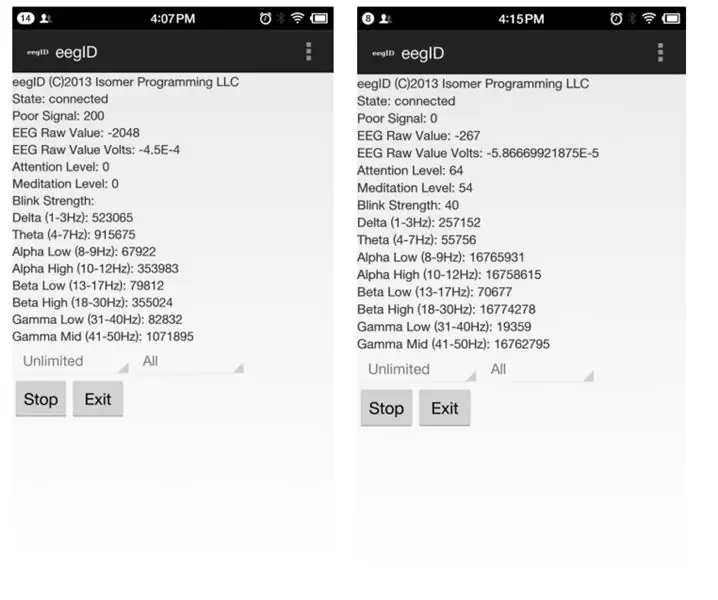
Bluetooth dongle'ımızı satın almadıysanız, kitinizi android cep telefonunda test edebilirsiniz. Lütfen eggID.apk dosyasını bulun. Ve APK dosyasını telefonunuza yükleyin.
Ayarlarda bluetooth işlevini açın. “sichiray” adlı cihazı arayın ve eşleştirin. Eşleştirme kodu 0000'dır.
Başarılı bir şekilde eşleştirdikten sonra kiti başınıza takın (Seti nasıl takacağınız Adım6'ya bakın) ve Uygulamayı açın. Her şey yolundaysa. Sonunda veri akışını resim olarak görebilirsiniz.
Artık NeuroSky düşünce teknolojisi tarafından desteklenen herhangi bir neurofeedback oyununu oynayabilirsiniz. İyi vakit geçirin ve herhangi bir sorununuz olursa bana [email protected] adresinden ulaşabilirsiniz.
Önerilen:
Lehimleme Yüzey Montaj Bileşenleri - Lehimleme Temelleri: 9 Adım (Resimlerle)

Lehimleme Yüzey Montaj Bileşenleri | Lehimleme Temelleri: Şimdiye kadar Lehimleme Temelleri Dizimde, alıştırma yapmaya başlamanız için lehimleme hakkında yeterince temel bilgilerden bahsettim. Bu Eğitilebilir Kitapta tartışacağım şey biraz daha gelişmiş, ancak Yüzey Montajlı Kompo'yu lehimlemenin temellerinden bazıları
Delik Bileşenleri İle Lehimleme - Lehimleme Temelleri: 8 Adım (Resimlerle)

Delik Bileşenleri İle Lehimleme | Lehimleme Temelleri: Bu Eğitilebilir Kitapta, delikten geçen bileşenlerin devre kartlarına lehimlenmesiyle ilgili bazı temel bilgileri tartışacağım. Lehimleme Temelleri serim için ilk 2 Talimatı zaten kontrol ettiğinizi varsayacağım. Giriş sayfamı kontrol etmediyseniz
Telleri Tellere Lehimleme - Lehimleme Temelleri: 11 Adım

Telleri Tellere Lehimleme | Lehimleme Temelleri: Bu Talimat için, telleri diğer tellere lehimlemenin yaygın yollarını tartışacağım. Lehimleme Temelleri serim için ilk 2 Talimatı zaten kontrol ettiğinizi varsayacağım. Kullanma Talimatlarıma göz atmadıysanız
RC Arabayı Web Arayüzü Üzerinden Kontrol Etme: 6 Adım (Resimlerle)

RC Arabayı Web Arayüzü Üzerinden Kontrol Etme: Merhaba arkadaşlar, Bu derste size bir web arayüzü üzerinden RC Araba yapmayı öğreteceğim. Kendi sunucumuz aracılığıyla kablosuz olarak kontrol edeceğiz. Size göstereceğim yöntemi kullanarak, bir RC alıcısı kullanmamız gerekmeyecek. Web'i barındırmak için
Epe Kordonunu Test Etme ve Tamir Etme: 9 Adım (Resimlerle)

Bir Epe Bodycord'un Test Edilmesi ve Onarılması: Modern, Olimpik tarzdaki eskrim sporunda, puanlama elektrikle yapılır. Elektrik sinyalinin silahınızdan puanlama makinesine gitmesi için, sinyalin silahınızdaki bir tel aracılığıyla (kılıç hariç) kolunuzdan yukarı ve aşağı hareket etmesi gerekir
